LINE adalah sebuah aplikasi pengirim pesan instan gratis yang dapat digunakan pada berbagai platform seperti smartphone, tablet, dan komputer. sumber
Bagi kalian yang suka chatting,tak salah jika kamu menggunakan aplikasi chatting yang satu ini.. Karena aplikasi yang dikembangkan oleh Negara Jepang ini memang cukup bagus untuk seukuran aplikasi chatting. Apalagi dengan dukungan fitur video call nya yang gratis tanpa potongan pulsa,.Tak heran jika kini semakin banyak orang yang tertarik untuk menggunakan aplikasi ini..
Berikut adalah kelebihan aplikasi LINE
- LINE memberikan layanan free call untuk dapat bertelphone gratis antar sesama pengguna LINE tanpa dipotong biaya pulsa,hanya menggunakan data internet.
- Grup Messenger bisa sampai 100 anggota
- LINE mempunyai nomor telphone sebagai Account ID seperti Whatsapp,tapi juga bisa mempunyai User ID untuk mempermudah orang meng-invite ID kita dan menyembunyikan nomor telphone kita jika itu privacy.
- Selain itu LINE juga menyediakan Add friend melalui QR code dapat dibuat gratis melalui LINE,sesuatu yang jarang di aplikasi serupa.
- Di LINE selain menyediakan emoticon dan autotext juga menambah tambahan baru yaitu Stickers, hampir serupa dengan emoticon tapi dengan expresi lebih banyak dan besar,dan juga ringan.
- LINE menyediakan fitur Block/Black List ID atau No HP yang tidak kita inginkan, dan juga menyedikan fitur keamanan password untuk menghindari orang lain membuka dan melihat isi percakapan kita.
- LINE memungkinkan digunakan di OS Windows/MacOS, jd yang belum mempunya Smartphone Ber OS IOS (Iphone) atau Android bisa Coba lewat PC
Aplikasi LINE adalah aplikasi yang memang lebih banyak digunakan oleh Sistem Operasi Android.. Sehingga yang orang tau,LINE hanya ada versi .APK nya saja.. Sehingga jika ingin memasang LINE pada PC,harus terlebih dulu memasang emulator android pada PC kamu. Betulkah?
Betul.. Karena dulu,LINE memang hanya mendukung sistem operasi iOS dan Android saja. Tapi kini kamu tak perlu risau lagi..
Kabar gembiranya.. kamu sekarang bisa memasang dan menggunakan LINE pada komputer kamu tanpa sebuah emulator. karena sudah hadir LINE for PC.Teruntuk kamu yang ingin mencoba menggunakan LINE pada komputer kamu.. Silahkan ikuti tutorial ini hingga selesai..
Step by step:
Pertama,kamu tentunya harus memiliki aplikasi LINE for PC. Silahkan bisa didownload disini.
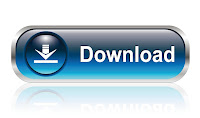 |
| Download LINE for PC |
Atau jika kamu belum memiliki akun LINE,silahkan registrasi terlebih dahulu. Registrasinya pun tak sulit kok.
Jika sudah,kamu akan langsung dibawa akun kamu. Selamat.. Kamu sudah bisa menggunakan LINE pada PC kamu.
Tapi tunggu dulu.. Ternyata banyak kasus yang terjadi,setelah mereka klik login,kemudian muncul kode verifikasi. Jika kamu mengalami seperti itu,silahkan buka Android kamu.. Dan buka aplikasi LINE kamu. Silahkan kamu buka dibarengi saat kamu klik login LINE pada PC..
Maka otomatis LINE pada Android kamu akan meminta kamu untuk memasukkan kode. Nah,pada saat itulah kamu memasukkan kode yang tertera pada PC kamu.
Jika ada kendala.. Jangan sungkan untuk bertanya dikomentar.






tapi hpnya gakbisa nyala, jadi gak bisa verifikasi, terus gimana?
ReplyDeletebagimana hpsaya ilang
DeleteHai Sindi Karina..
ReplyDeleteUntuk verifikasinya sendiri memang harus membuka line lewat hp terlebih dahulu..
Semoga bermanfaat :)
ReplyDeleteiya mas bermasalah saat di PC sudah menampilkan kode verifikasi, tapi di HP enggak muncul tempat yg disediakan utk verifikasi kodenya.
ReplyDeletemohon pencerahannya gan, ditunggu penjelasannya
terimakasih
Coba logout dulu terus login lagi.. Semoga berhasil
Deletejadi ini intinya login tanpa verifikasi tidak bisa.... :(
ReplyDeletecara verifikasi di line lite sama gak dengan line biasa?
ReplyDeleteThis comment has been removed by the author.
ReplyDeletegimana dgn hp'nya hilang ga bisa verifikasi.?
ReplyDeletegimana dgn hp'nya hilang ga bisa verifikasi.?
ReplyDeletegimana dgn hp'nya hilang ga bisa verifikasi.?
ReplyDeleteya liwat kalo hp nya ilang gan.
ReplyDeletetanpa vertifikasi gimana caranya
ReplyDeletemin gimana caranya supaya notifnya log in di pc mati ke hp jadi gk usah ada notif gimanca caranya min? thx before
ReplyDeleteada setinganya di pengaturan notivikasi paling bawah
Deletekalau ga pake verifikasi bisa ga? soalnya hape yang dipake buat line lama hilang.
ReplyDeletemin kalo ada kode verifikasi brarti itu emial sm passwordnya bener kan?hehehe
ReplyDeletehp saya rusak. jadi gak bisa buat verifikasi. yaapa?
ReplyDeletekalo saya line nya gunain parallel space, kok kotak verifikasinya ga muncul ya?
ReplyDeletemas, hp sy rusak jadi gak bisa verifikasi kodenya. nah gimana cara sy bisa masuk line di PC pake akun yg sama
ReplyDeleteauto login ketika buka line di pc gimana ya kalo udh pernah login sblmny ?
ReplyDelete